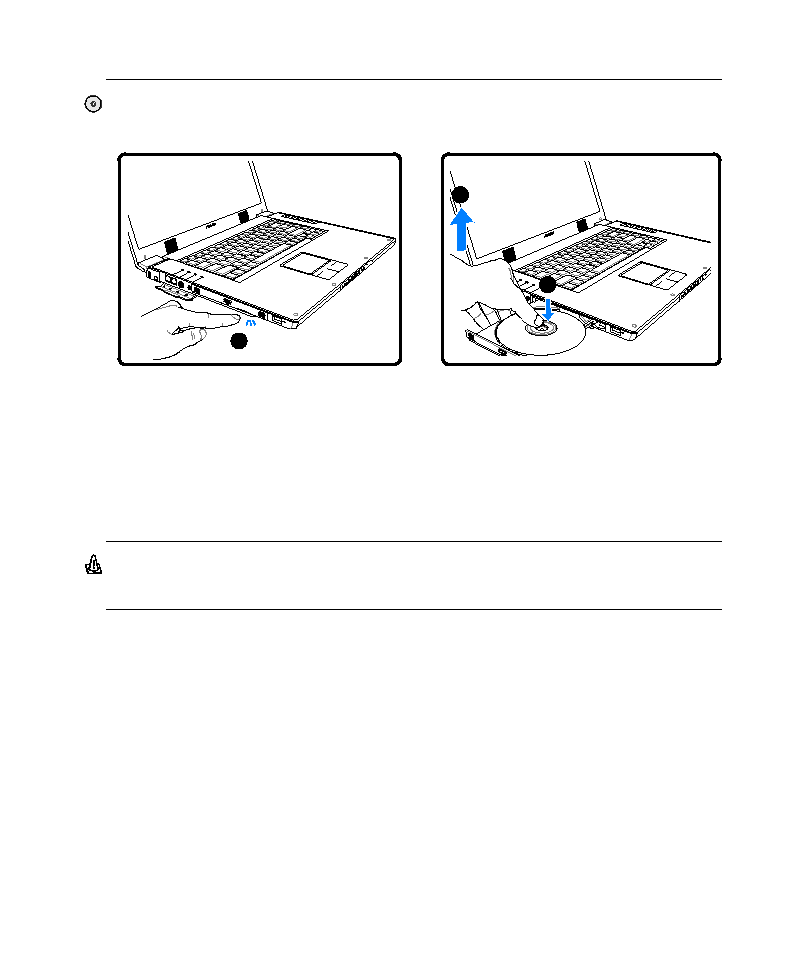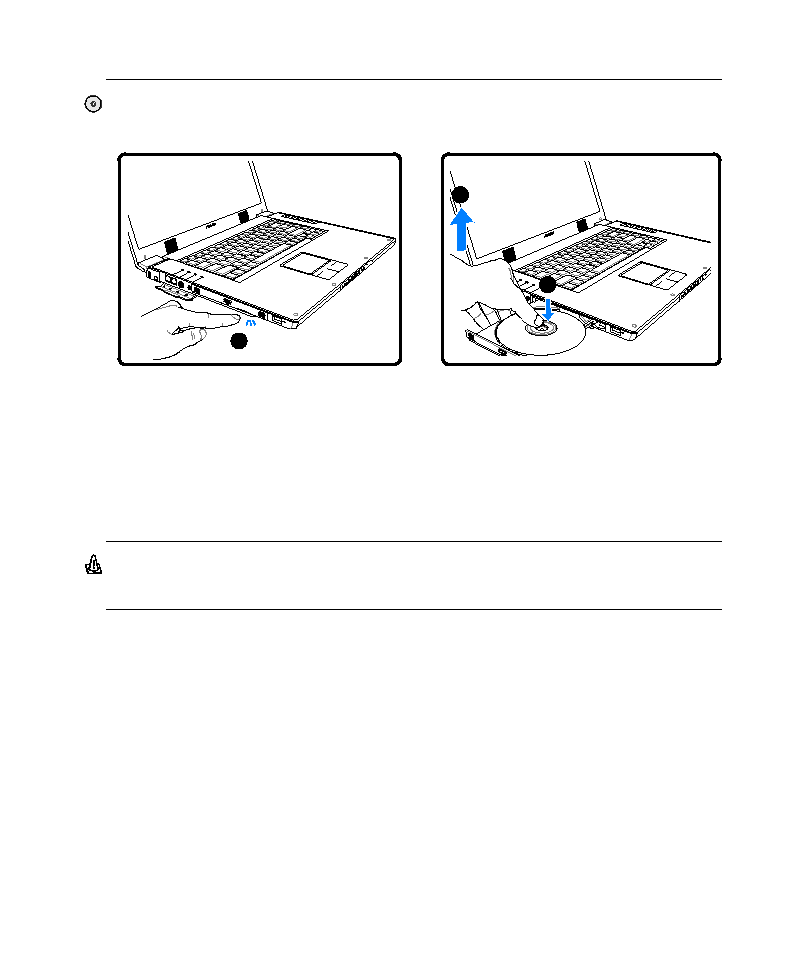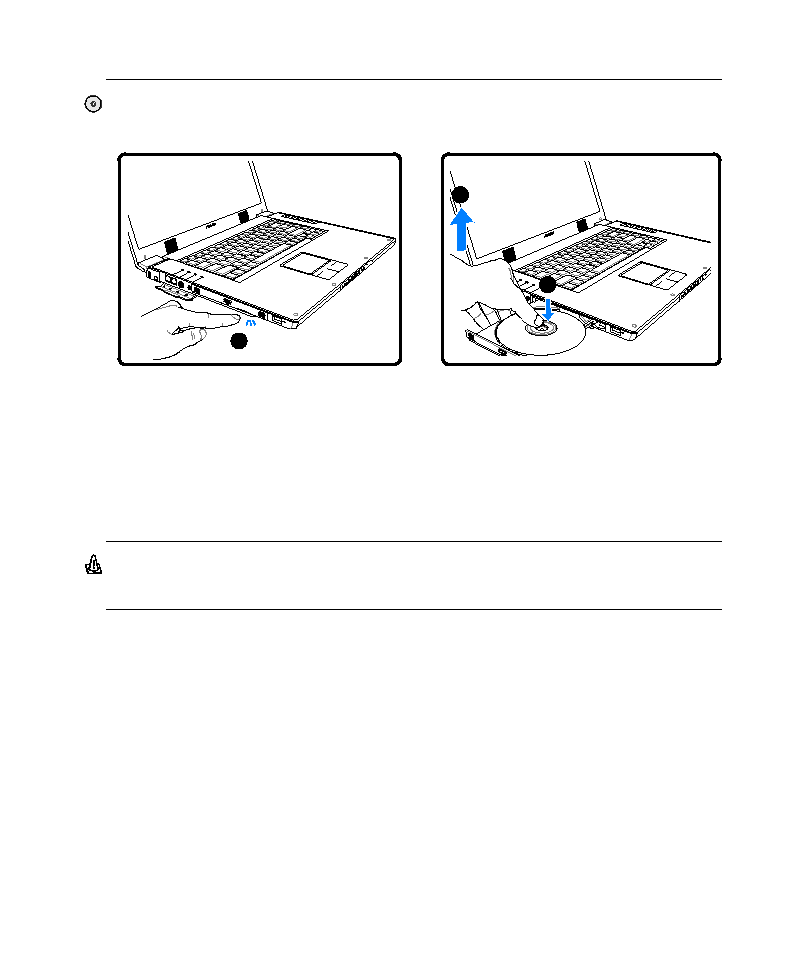
43
Utiliser le portable
4
Lecteur optique (Suite)
Retirer un disque optique
1. Lorsque le portable est allumé, pressez le
bouton d’éjection du lecteur de disque. Le
tiroir s’éjecte partiellement.
Utiliser le lecteur de disque optique
Les disques optiques et les équipements doivent être manipulés avec soin pour préserver les
mécanismes de précision qu’ils mettent en oeuvre. Respectez scrupuleusement les consignes des
fabricants de CD. Contrairement à un lecteur de PC de bureau, celui du portable utilise un moyeu qui
maintient le CD en place quelle que soit l’inclinaison. Lors de son insertion, il est important que le CD
soit enfoncé au centre du moyeu ou bien le tiroir du lecteur de CD-ROM risque de rayer le CD.
2. Soulevez légèrement le bord du disque en
donnant de l'angle pour retirer le disque.
Il devrait y avoir une lettre pour le lecteur CD, qu’un disque soit inséré ou non dans le lecteur. Après
avoir inséré correctement le CD, vous pouvez accéder aux données de la même manière qu’avec les
disques durs ; mis à part le fait que rien ne peut être écrit ou modifié sur le CD. En utilisant un logiciel
approprié, un module lecteur CD-RW ou DVD+CD-RW peut permettre d’utiliser les disques CD-RW
comme un disque dur avec des possibilités pour écrire, supprimer, et éditer des données.
Les vibrations sont normales pour tous les lecteurs de CD-ROM à haute vitesse à cause des disques
qui sont mal équilibrés. Pour diminuer les vibrations, utilisez le portable sur une surface plane et ne
collez pas d’étiquettes sur le CD.
Ecouter un CD audio
Les lecteurs de disques optiques peuvent lire les CD audio, mais seul le lecteur DVD-ROM peut lire
les DVD. Insérez le CD audio, Windows™ ouvre alors automatiquement un logiciel de lecture et
commence la lecture. Selon les logiciels installés et le type de disque inséré, il est possible que vous
ayez à lancer un logiciel de lecture spécifique. Vous pouvez régler le volume en utilisant le bouton
situé sur le côté du lecteur de CD/DVD-ROM, les touches de fonction du clavier ou via l’icône en
forme de haut-parleur de la barre des tâches de Windows™.
AVERTISSEMENT! Si le CD n’est pas correctement fixé au milieu du plot central, le
CD peut être abîmé lorsque le tiroir se re�erme� Gardez toujours un oeil sur le CD
lorsque �ous re�ermez le tiroir�
CD-R
2
3
1